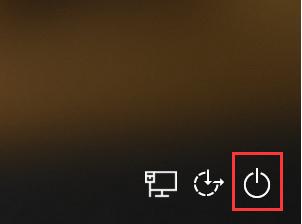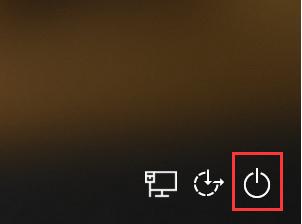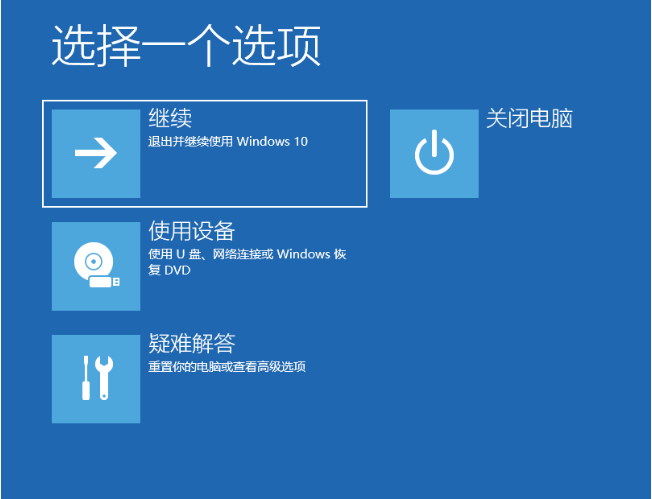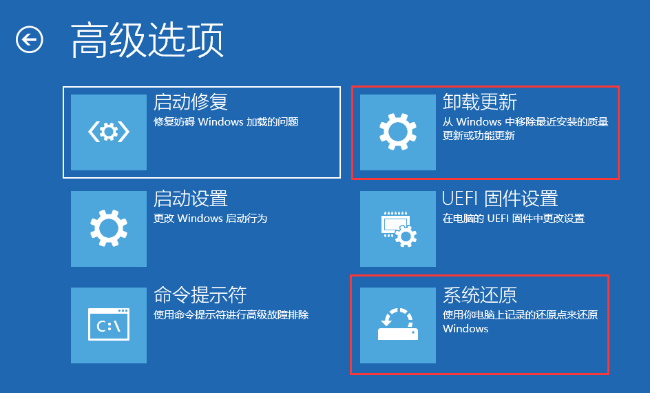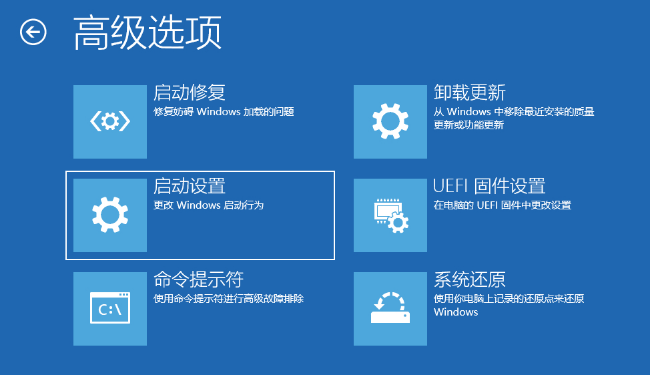Warning: Use of undefined constant title - assumed 'title' (this will throw an Error in a future version of PHP) in /data/www.zhuangjiba.com/web/e/data/tmp/tempnews8.php on line 170
win10系统电脑如何进入恢复模式
装机吧
Warning: Use of undefined constant newstime - assumed 'newstime' (this will throw an Error in a future version of PHP) in /data/www.zhuangjiba.com/web/e/data/tmp/tempnews8.php on line 171
2021年04月08日 11:30:05
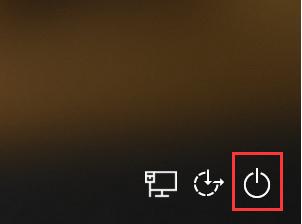
系统出现了问题,可以开机到输入密码的界面,但无法进入桌面,这时我们可以尝试进入win10的恢复模式,使用恢复模式中的工具或进入安全模式来修复无法进入桌面的问题。下面小编就来说说电脑怎么进入恢复模式
1、在登录界面右下角有电源按钮,按住键盘的“shift”点击电源按钮
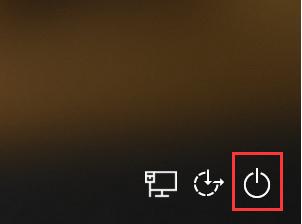
2、选择“重启”
3、这时就会进入win10的恢复模式
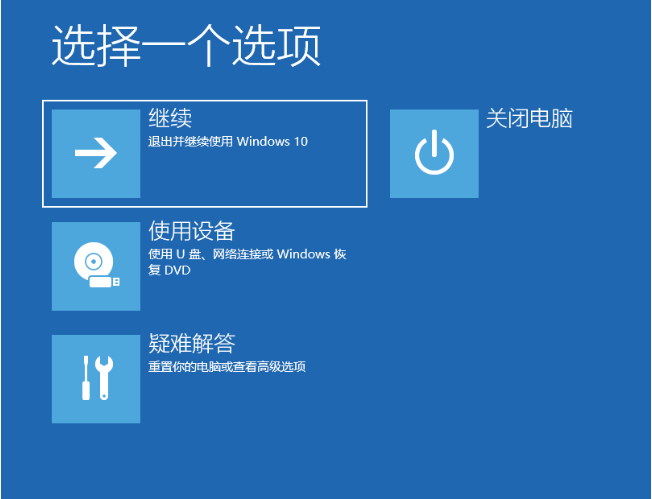
4、一般来说我们可以优先尝试“疑难解答”中“高级选项”里的“系统还原”、“卸载更新”等功能,操作简单而且能解决问题
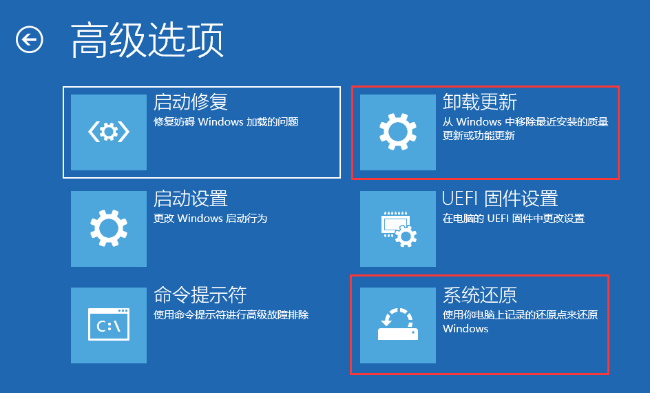
5、如果不能解决问题,那么选择“启动设置”来进入安全模式,查找其他有可能导致无法进入桌面的问题
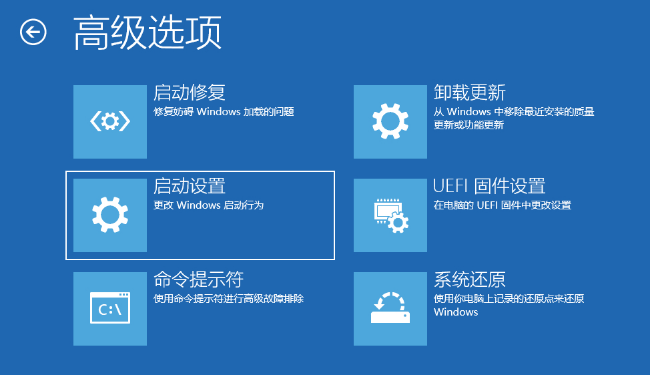
以上就是电脑如何进入恢复模式的详细介绍啦,希望能帮助到大家。